2021.12.21
Para super iniciantes!Curso – Vamos tentar desenhar uma ilustração completa!


Instalei o Medibang Paint, mas estou perdido!
Eu não consigo terminar meu desenho!
Este é o curso para você!
Você completará seu desenho em menos de uma hora.
Index
1、Abra uma tela
Por ora, vou abri-lo na B5 a 350dpi.
Você pode usar Ctrl+N ou Arquivo->Novo e tentar as seguintes configurações por enquanto.
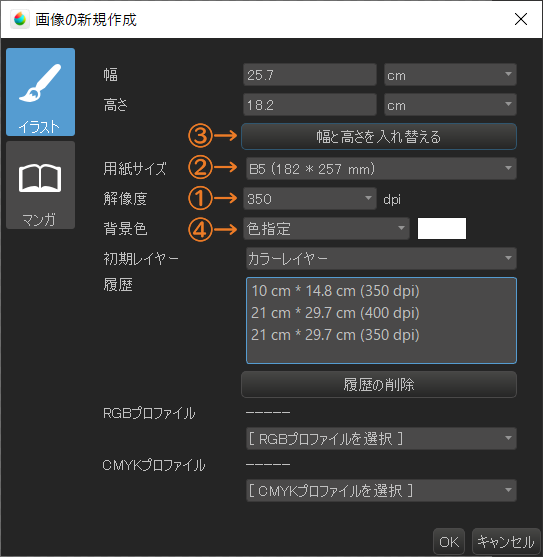
※Muitas opções de tamanhos, tão fácil!
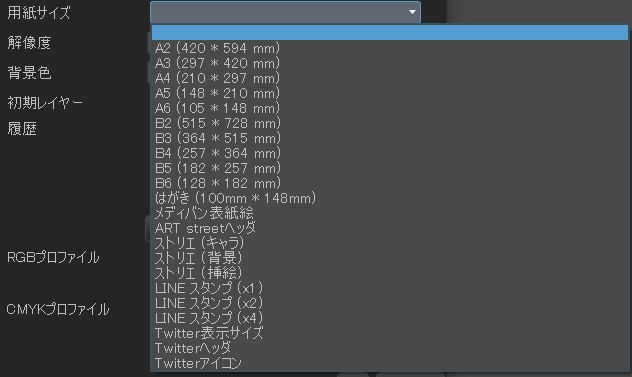
Eu recomendaria desenhá-lo maior do que o tamanho que você mostrará a todos, e depois encolhê-lo para publicá-lo ao público!
2、Desenhar um esboço
Acho que é a maneira mais fácil de dar um passo a frente.
Por enquanto, vamos traçar um esboço bruto do rosto!
Vamos desenhar o corpo também!
Vamos colocá-los em uma boa posição!
※Aumentar, reduzir, girar são funções úteis!

3、Desenhar o line art
Use a camada do esboço como camada de rascunho e reduza a opacidade.
Desenhe o line art em uma camada normal de 8 bits.
Mantenha o conteúdo da face e o resto em camadas separadas.
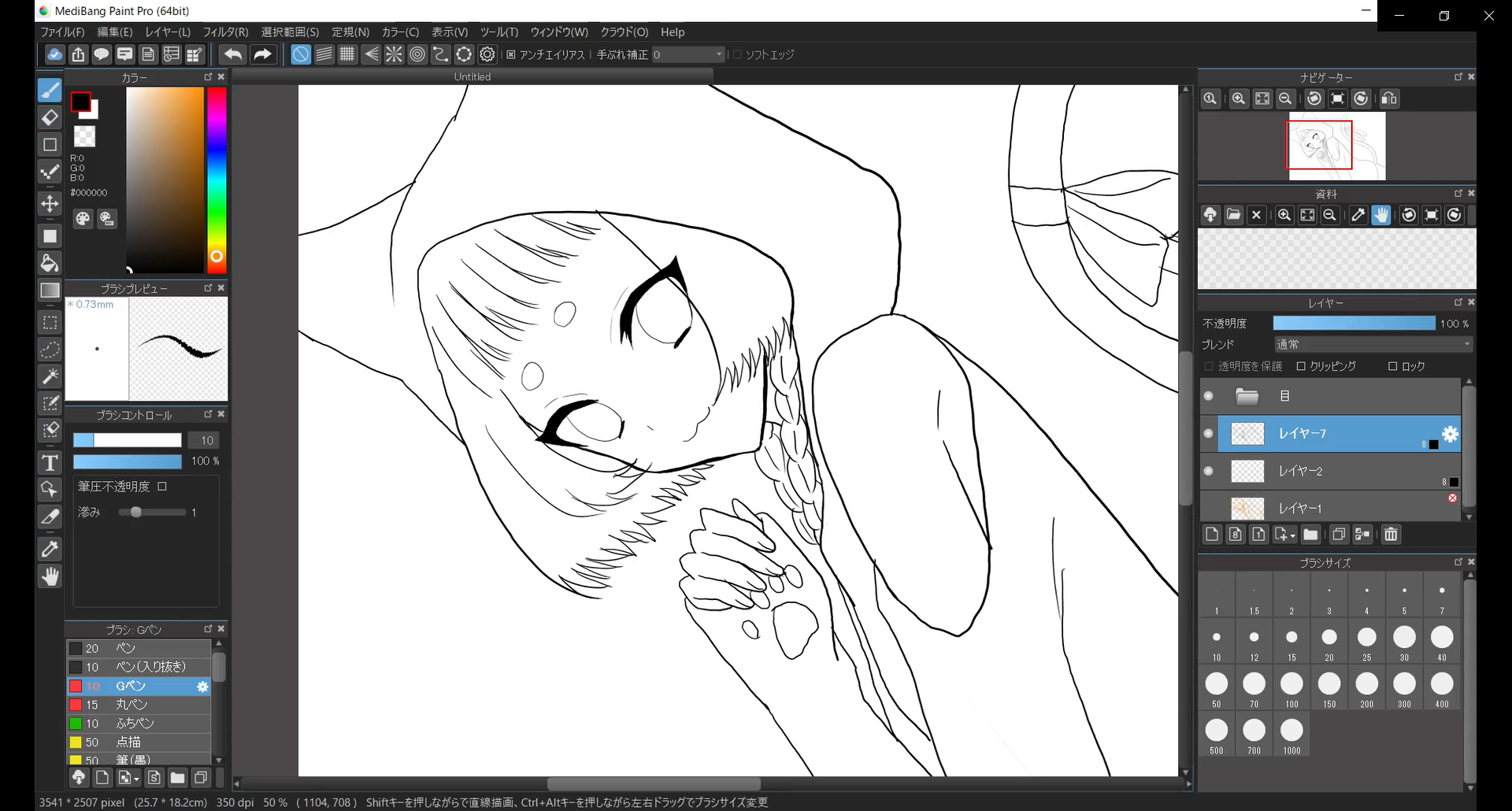
DICAS. O que são camadas?
・Faça uma camada de rascunho
Clicando duas vezes em uma camada, as propriedades da camada se tornarão visíveis.
Se você tiver desenhado uma camada de rascunho, é útil marcar a caixa de diálogo da camada de rascunho para tratá-la como um rascunho.
(Isto é útil se você não quiser que seja referenciado quando você for pintar).
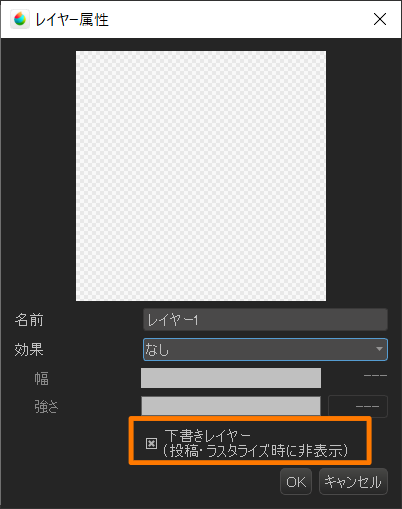
・Reduzir a opacidade
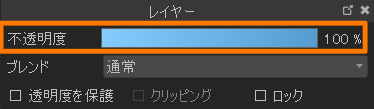
100% é o estado totalmente visível, 0% é o estado completamente oculto.
Você pode mudar a opacidade da camada do desenho para que pareça mais fina, o que facilita passar a caneta.
・Tipos de camadas (1bpp, 8bpp, camadas de cor)
Existem diferentes tipos de camadas: 1bpp, 8bpp e camadas de cor (camadas normais).
1bpp:o mais leve. Aplicar somente preto ou branco. Recomendado para desenhos de linha para desenhos animados em preto e branco a serem impressos.
8bpp:o próximo mais leve. Branco a cinza a preto (monocromático). Recomendado para desenhos de linhas coloridas e tons de desenhos animados em preto e branco (pode ser meio-tom).
Camada de cor: a mais pesada, mas pode ser usada para qualquer cor. Bom para coloração e acabamento.
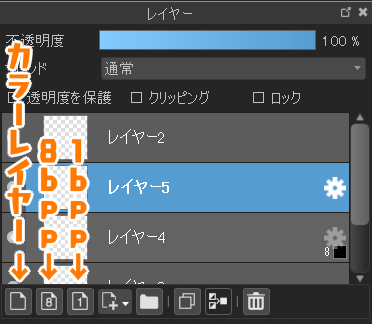

4、Pintar a cor base
Crie uma camada normal abaixo da camada do line arte e pinte a cor base.
※O ajuste de cor é útil!

DICAS.O que é ajuste de cor?
Matiz:Quanto mais você definir(+), maior será a tonalidade na barra de cores. Se você definir para (ー), ele vai para baixo.
Saturação:Vividez da cor. Quando move para(+)as cores se tornam mais vivas; quando (ー), as cores se tornam menos vívidas. É recomendado aumentar a saturação dos personagens e diminuir a saturação do fundo.
Brilho:Luminosidade. Quando ajustado para (+), está mais próximo do branco, e quando ajustado para (ー), está mais próximo do preto.
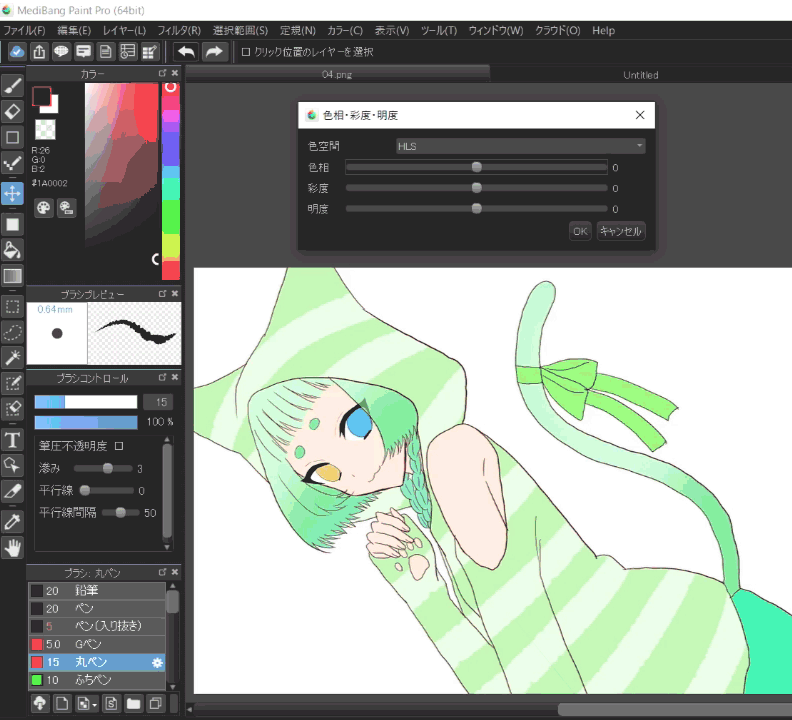
5、Mudando a cor do line art
Mude a cor do desenho da linha.
Esta é a única maneira de fazê-lo parecer melhor.
DICAS.Mudando as cores do line art
・Mudar a cor das camadas 1bpp e 8bpp
Clicando duas vezes em uma camada, as propriedades da camada se tornarão visíveis.
Mudando a cor, mudará a cor da linha.
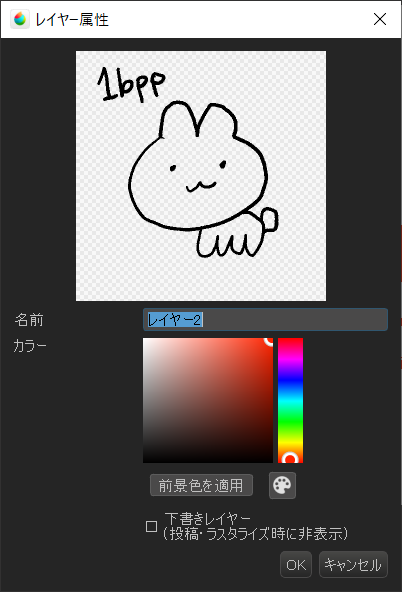

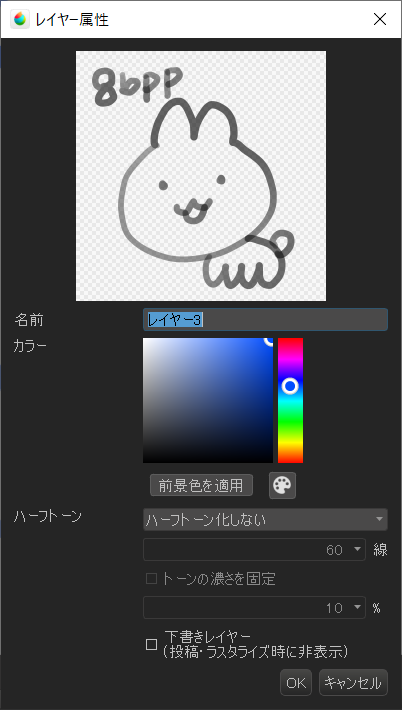

・Mudar a cor das linhas na camada de cor
Marque a caixa de diálogo “Proteger alfa” na camada de desenho da linha e aplique a cor.

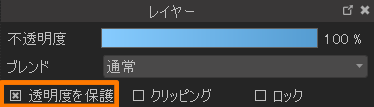

6、Acrescentar uma sombra
Aplique grosseiramente as sombras com a camada de multiplicação.
DICAS.O que é uma camada de multiplicação?
É uma mesclagem de camadas onde as cores são somadas.
Isto é útil para pintar sombras.

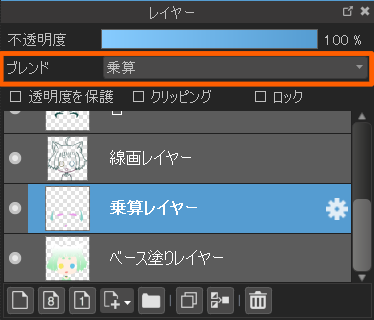

7、Mixar as sombras
Adicionar desfoque em alguns pontos.
As sombras avermelhadas ficam bonitinhas nas áreas embaçadas e ao redor do rosto.

8、Destaques do desenho
Não se preocupe com a direção da luz!
Vamos fazer brilhar!
Desenhe com uma camada de adição.

DICAS.O que é uma camada de adição?
É uma mesclagem da camada que brilha com as cores que você aplica.
▼Quando visto como uma camada normal

▼Clique na Mesclagem, e coloque em Adição e reduza a opacidade.
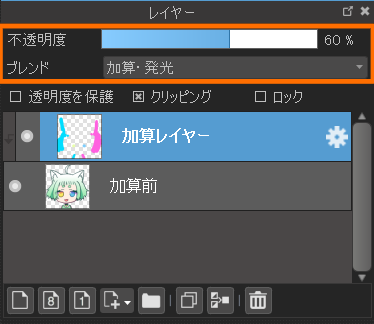

9、Faça o fundo parecer bom
※O material é útil!
DICAS.O que são materiais?
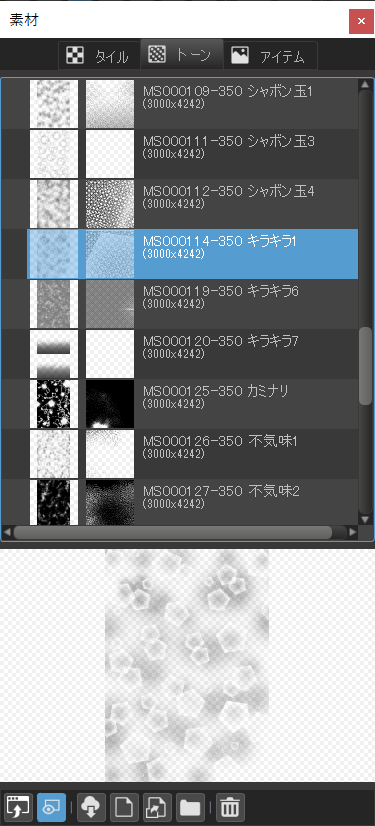
10、Acrescente mais aspectos interessantes
※O material é útil!
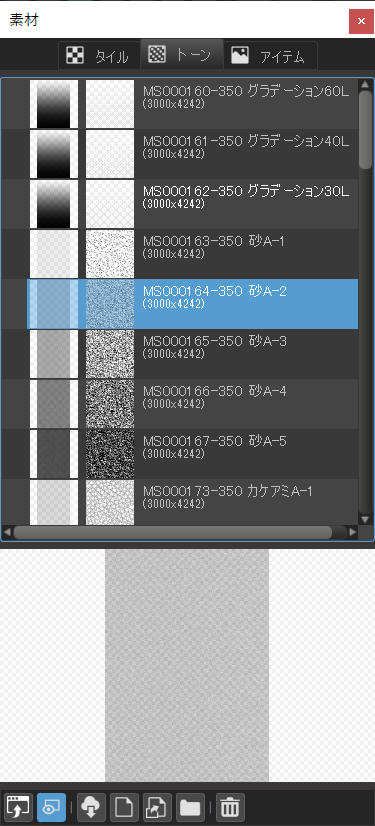
11、Acabado!

Você concluiu uma ilustração!
Parabéns!
12、Extra 1: Vamos transformá-lo em um ícone!
Selecione o ícone do Twitter no tamanho do papel e abra uma tela.
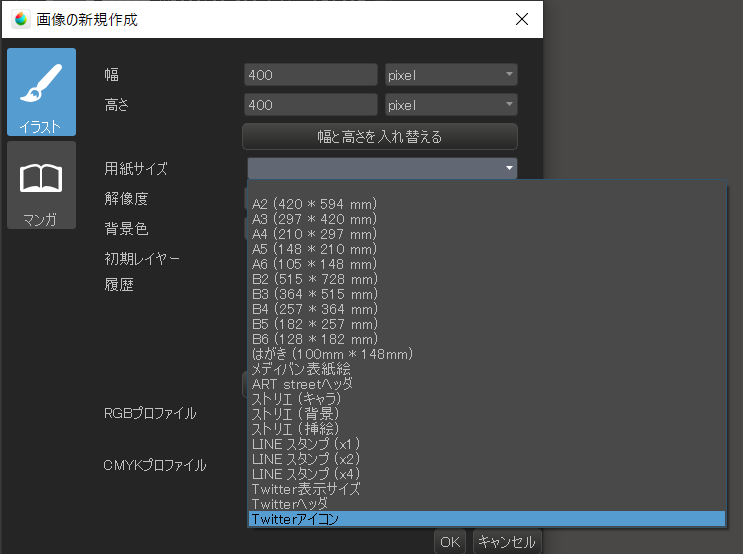
Copiamos e colamos a imagem e o transformamos, explorando a tela que parece boa.

Os ícones estão prontos!
13、Extra 2: Use os atalhos!
Você pode definir isto em Arquivo > Configurações de atalhos.
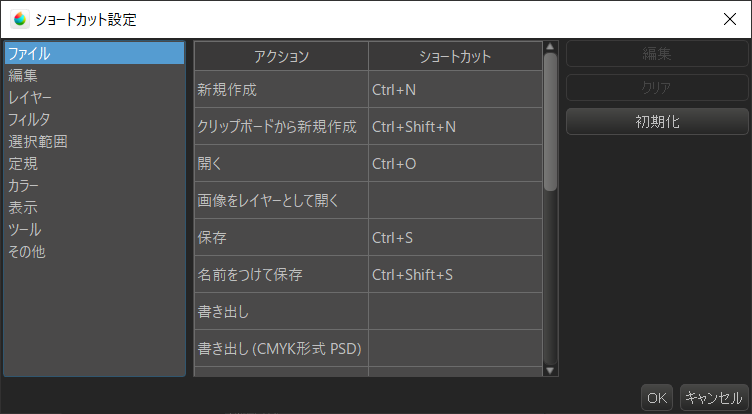
Tente se lembrar dos atalhos para as funções que você usa com muita freqüência!
De agora em diante se divirta desenhando!
【Texto e imagens/Nakainobu】
twitter: @knobsn
\ We are accepting requests for articles on how to use /
















